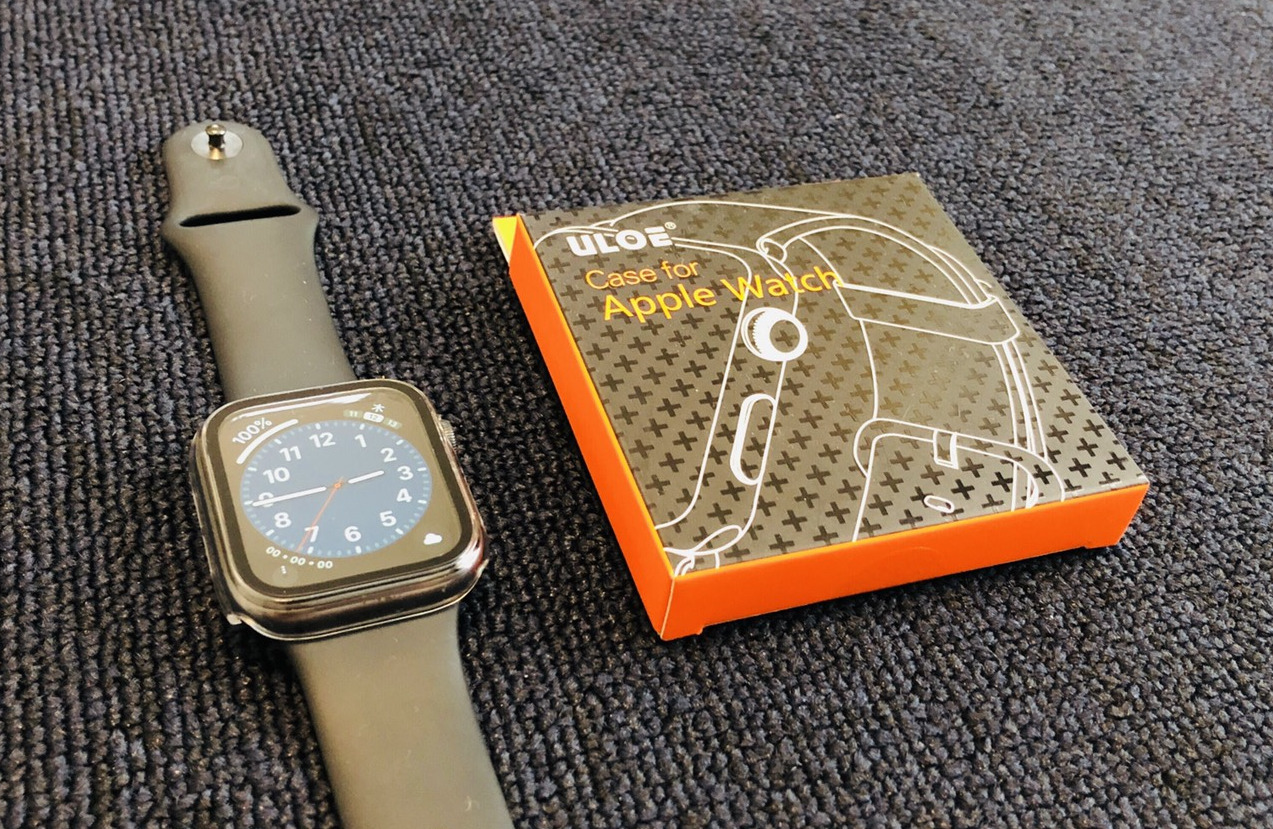「Zoomでミーティングに参加できない」と問い合わせがあり、PCを確認するとZoomのバージョンが4.6.1とかなり古い状態であることがわかりました。

うめ
2021年7月時点ではバージョン5.7.4が最新版です。

ダウンロードセンターから最新版のクライアントをダウンロードしてインストールするとインストーラーがすぐに閉じていまいました…。

対処法
やることはZoomをアンインストールしてから最新版のクライアントをインストールするだけでOKです!
❶まずは公式サイトから最新版の「ミーティング用Zoomクライアント」をダウンロードしておきましょう。
❷古いZoomをアンインストール
コントロールパネルからZoomを選択してアンインストール

❸最新版のZoomをインストール
これで最新版のZoomを使用できます!
まとめ
今回はZoomがバージョンアップできない時の対処法について解説をしました。
原因は不明ですが、インストールしているZoomのバージョンが古すぎる場合は最新版にバージョンアップできないことがあるようです。